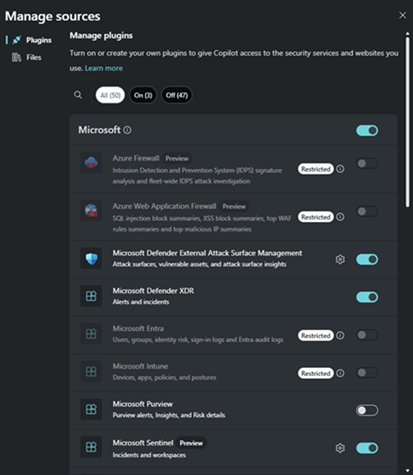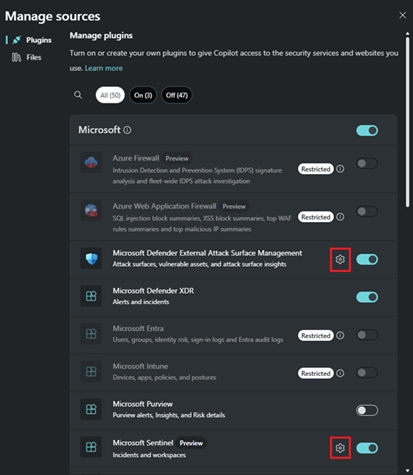Управление подключаемыми модулями в Microsoft Security Copilot
Security Copilot поставляется со множеством предустановленных подключаемых модулей, доступных для служб безопасности Майкрософт и других часто используемых служб и веб-сайтов, которые можно использовать. Также можно расширить доступные по умолчанию возможности, добавив ваши собственные настраиваемые подключаемые модули.
Примечание.
Корпорация Майкрософт обрабатывает и сохраняет данные из этих подключаемых модулей в соответствии с нашими политиками конфиденциальности и данных .
Просмотрите следующее видео, чтобы узнать больше о подключаемых модулях:
Управление подключаемыми модулями
Чтобы персонализировать взаимодействие Security Copilot с вами, можно настроить подключаемые модули в списке двумя способами:
- Включение или отключение подключаемого модуля
- Применение фильтров
- Индивидуальная настройка параметров подключаемого модуля
Включение и отключение подключаемых модулей
Copilot использует проверку подлинности от имени для доступа к данным, связанным с безопасностью, через активные подключаемые модули Майкрософт. Если для подключаемого модуля требуется собственная настройка проверки подлинности, то проверка подлинности будет определяться подключаемым модулем, а не потоком "от имени". Дополнительные сведения см. в статье Основные сведения о проверке подлинности.
Источники подключаемых модулей разделяются на следующие категории подключаемых модулей:
- Корпорация Майкрософт
- Не майкрософт
- Веб-сайты
- Custom
Выберите, какие подключаемые модули Security Copilot использовать в качестве источника данных, включив или выключив переключатель службы.
Щелкните значок источников Security Copilot.
Выберите подключаемый модуль, который нужно использовать, включив или отключив переключатель. Пользовательские подключаемые модули, к которых у вас нет доступа, не будут отображаться. Предварительно установленные подключаемые модули, к которым у вас нет доступа, будут указывать, что они ограничены.
Применение фильтров
Вы можете применить фильтры, чтобы повысить доступность обнаружения и быстро найти подключаемый модуль, соответствующий вашим потребностям. Применяя фильтры, вы можете сузить подключаемые модули в зависимости от состояния, например активного или неактивного, а также по категориям. Вы также можете применить несколько фильтров, чтобы лучше уточнить поиск, помогая вам увидеть наиболее подходящие подключаемые модули для рабочего процесса. Например, можно выбрать все активные настраиваемые подключаемые модули.
Индивидуальная настройка параметров подключаемых модулей
Персонализируйте возможности Security Copilot подключаемых модулей, настроив параметр подключаемого модуля. Например, пользователь, которому требуется, чтобы подключаемый модуль Microsoft Sentinel использовал определенную рабочую область, которую он назначит по умолчанию, персонализирует параметры для указания рабочей области.
В настоящее время параметры персонализации доступны для следующих подключаемых модулей Майкрософт:
- Microsoft Sentinel
- Управление направлением внешних атак Microsoft Defender
Щелкните значок источников Security Copilot.
Щелкните значок шестеренки.
Укажите данные параметров, затем нажмите кнопку Сохранить.
Управление настраиваемыми подключаемыми модулями
Перед получением доступа к настраиваемым подключаемым модулям владельцы должны задать разрешения на добавление таких подключаемых модулей. По умолчанию только владельцы могут добавлять собственные настраиваемые подключаемые модули и управлять ими. Кроме того, владельцы могут указать, кто может добавлять настраиваемые подключаемые модули и управлять ими для всех пользователей в своей организации.
Подключаемые модули, добавленные владельцами, можно сделать доступными либо только для владельцев, либо для всех пользователей в организации.
Подключаемые модули, добавленные владельцами и заданные как доступные всем пользователям в организации, могут быть доступны, включаться или выключать, а также использоваться всеми пользователями Security Copilot. Тем не менее, изменять подключаемый модуль могут только его владельцы.
Инструкции по созданию собственных подключаемых модулей см. в разделе Настраиваемые подключаемые модули.
Параметры управления подключаемыми модулями
Чтобы управлять подключаемыми модулями в качестве владельца, выполните следующие действия:
Щелкните значок главного меню.

В разделе Параметрыперейдите в раздел Параметры подключаемого модуля .
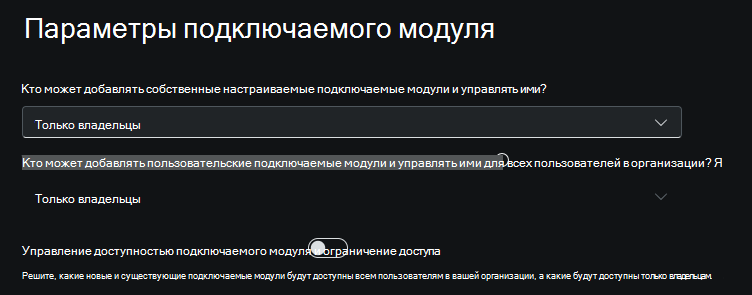
Выберите, кто может добавлять собственные настраиваемые подключаемые модули и управлять ими. Выберите Только владельцы или Участники и владельцы.
Только владельцы.
Если владелец установит это значение конфигурации, то только владельцы смогут добавлять настраиваемые подключаемые модули для себя (пользовательская область) и управлять ими.
Владельцы и участники.
Если владелец установит это значение конфигурации, то владельцы и участники смогут добавлять настраиваемые подключаемые модули для себя (пользовательская область) и управлять ими. В этом случае станет доступным второе разрешение: "Кто может добавлять настраиваемые подключаемые модули и управлять ими для всех пользователей в организации?".
Выберите, кто может добавлять пользовательские подключаемые модули и управлять ими для всех пользователей в организации.
- Только владельцы.
Если владелец установит это значение конфигурации, то только владельцы смогут добавлять настраиваемые подключаемые модули для организации (область клиента) и управлять ими.
- Владельцы и участники.
Если владелец установит это значение конфигурации, то владельцы и участники смогут добавлять настраиваемые подключаемые модули для организации (область клиента) и управлять ими.
Выберите управление доступностью предустановленного подключаемого модуля и ограничение доступа.
Это немедленное изменение влияет на всех пользователей Security Copilot. Соблюдайте осторожность и уведомляйте пользователей перед развертыванием. Дополнительные сведения см. в разделе Управление предварительно установленными подключаемыми модулями.
Добавление настраиваемых подключаемых модулей
Добавление пользовательских подключаемых модулей расширяет возможности Security Copilot.
Важно!
При этом следует соблюдать осторожность. Нужно убедиться, что подключаемые модули, созданные или предоставленные вами для организации, соответствуют правилам ответственного применения ИИ. Дополнительные сведения см. в статье Принципы корпорации Майкрософт в отношении ИИ.
Кроме того, необходимо убедиться, что настраиваемые подключаемые модули, доступ к которым вы предоставили для всех пользователей организации, полностью проверены. Рекомендуется сначала проверять настраиваемые подключаемые модули на пользовательском уровне, а затем сделать эти подключаемые модули доступными для всей организации.
Примечание.
Этот параметр доступен, только если владелец настроил Security Copilot, чтобы разрешить владельцам и участникам добавлять настраиваемые подключаемые модули и управлять ими для всех пользователей в организации.
Щелкните значок источников Security Copilot.
На странице Управление подключаемыми модулями прокрутите вниз до раздела Настраиваемые.
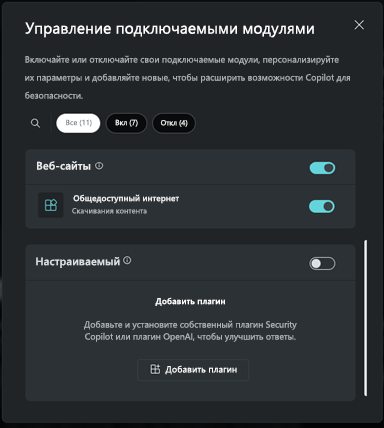
Выберите Добавить подключаемый модуль.
В раскрывающемся списке выберите, для кого следует сделать доступным этот подключаемый модуль: только для себя или для всех пользователей в организации. Затем выберите между добавлением подключаемого модуля Security Copilot или подключаемого модуля OpenAI.
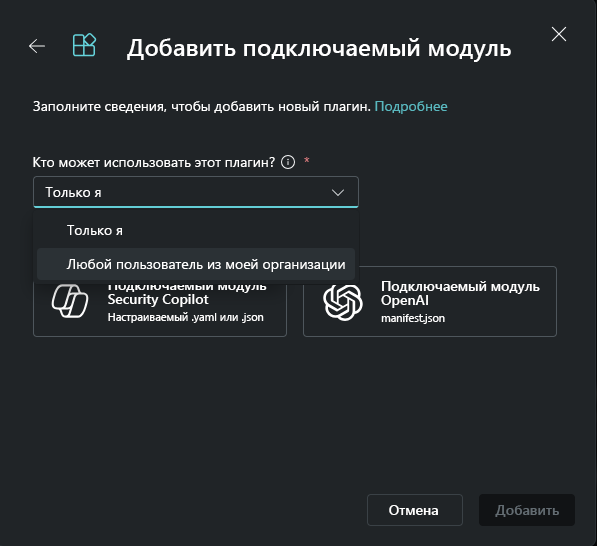
Примечание.
Если вы решили сделать подключаемый модуль доступным только для себя, в подключаемый модуль добавляется закрытый тег. Если вы выберете вариант сделать его доступным для всех пользователей в организации, подключаемый модуль будет доступен всем пользователям Security Copilot.
В зависимости от добавляемого подключаемого модуля выполните соответствующие действия:
Выберите Security Copilot подключаемый модуль.
Можно отправить либо файл, либо ссылку на файл.
Отправка файла:
- Перейдите в раздел Отправка файлов.
- Выберите файл для отправки, затем нажмите кнопку Добавить.
Отправка ссылки:
- Включите переключатель Отправить как ссылку.
- Вставьте ссылку на файл .YAML или .JSON.
- Укажите тип файла.
- Нажмите Добавить.
После успешного добавления подключаемого модуля может потребоваться настроить некоторые подключаемые модули. Также можно будет настроить подключаемый модуль позже.
Укажите соответствующие значения для полей параметров, затем выберите Настройка.
После завершения настройки подключаемый модуль появится в разделе "Настраиваемые". Можно включить или отключить этот переключатель.
Примечание.
Необходимо выполнить действия по настройке, чтобы подключаемый модуль был доступен для использования и появился в разделе Пользовательские .
Обновление сведений о настраиваемых подключаемых модулях
В зависимости от того, как владельцы управляют настраиваемыми подключаемыми модулями, у вас может быть возможность обновлять ваши собственные настраиваемые подключаемые модули.
Настраиваемые подключаемые модули, созданные владельцами, не могут изменяться участниками.
Если необходимо внести изменения в добавленный вами подключаемый модуль, можно изменить файл этого подключаемого модуля.
Щелкните значок Security Copilot подключаемого модуля.
В разделе Настраиваемые щелкните значок шестеренки рядом с подключаемым модулем, который нужно изменить.
Выберите Изменить файл и внесите необходимые изменения.
Нажмите кнопку Сохранить и подтвердите.
Удаление добавленных подключаемых модулей
В зависимости от того, как владельцы управляют настраиваемыми подключаемыми модулями, у вас может быть возможность удалять добавленные вами настраиваемые подключаемые модули.
Щелкните значок Security Copilot подключаемого модуля.
В разделе Настраиваемые щелкните значок шестеренки рядом с подключаемым модулем, который нужно удалить.
Выберите Удалить и подтвердите.